3. Generare fisier Revisal¶
Pentru generarea fisierului de revisal se apasa butonul  Generare.
Generare.
In fereastra care apare se completeaza:
Registru: se selecteaza cu butonul
 codul fiscal pentru care se realizeaza exportul.
codul fiscal pentru care se realizeaza exportul.Data rap.: se selecteaza data raportarii utilizand calendarul
 sau se scriu valori in formatul solicitat.
sau se scriu valori in formatul solicitat.se completeaza intervalul de date pentru raportare.
Implicit este bifat Generare Date 
Pentru a genera un fisier necesar pentru exportul Revisal se apasa butonul 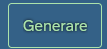
Pentru anulare se apasa butonul 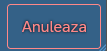
Daca exista date completate necorespunzator, pe ecran va aparea un fisier cu inconsistentele gasite, dand posibilitatea utilizatorului sa repare datele incomplete.
Se corecteaza erorile si se reia operatiunea.
Daca toate datele au fost completate corespunzator, apare mesajul « Generarea datelor s-a incheiat cu succes !».
Daca datele generate sunt corecte se bifeaza 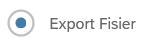 , se selecteaza Data rap:data exportului din lista apoi se apasa
, se selecteaza Data rap:data exportului din lista apoi se apasa  .
.
Fisierul generat va fi de forma Revisal_<CF>_<dd>-<MM>-<yyyy>.xml
Pentru revenire in arborele principal se apasa butonul Inapoi
